Табличные вычисления на компьютере 8 класс доклад
Обновлено: 02.07.2024
Несмотря на все реформы в школьном образовании, его содержание, отражаемое в отдельных предметах, остается разрозненным, в нем отсутствует внутреннее единство. Слабая разработанность проблемы системной реализации межпредметных связей приводит к тому, что у учащихся формируются обособленные системы знаний, даваемые различными предметами единого цикла.
Идея объединения различных предметов в единый курс при поверхностном рассмотрении выглядит весьма заманчиво, но во всем следует соблюдать меру и осторожность, чтобы это не привело к разрушению всего естественнонаучного образования.
Следовательно, возникает необходимость поиска оптимального соотношения интегративных и предметных курсов, так как увлечение одним лишь первым заведомо влечет за собой снижение качества обучения и падение интереса к фундаментальному образованию.
Рассмотрим возможность и рациональность межпредметных связей на примере: математика – информатика.
Когда во второй половине XX века появился компьютер, количественное описание явлений вышло на новую ступень. Спектр задач, которые можно решить быстро, не затрачивая особых усилий, резко расширился. Какими бы сложными формулами не описывались явления, результат выдается компьютером в считанные минуты. Формулы для расчетов может и вовсе не быть, исходными данными, например, могут быть таблицы или графики. Это также не представляет сложности для компьютера. Наконец, что особенно важно для математики, компьютер выдает в виде ответа не только число, но и зависимость этого числа от изменения условий задачи, а также вычерчивает графики полученных зависимостей. Причем все сложные расчеты компьютер берет на себя. Пользователь должен только четко указать, что и от чего зависит. Вот перечень типов задач, которые может решать компьютер:
- задачи, в которых по одной и той же формуле необходимо неоднократно провести вычисления, в частности при построении графиков;
- задачи в ходе решения которых возникают уравнения высших степеней, которые легко решаются только численными методами;
- задачи, где возникает необходимость решения систем уравнений;
- задачи, в которых предлагается найти экстремумы функций;
- задачи, в которых данные заданы в виде массивов чисел;
- задачи, приводящие к дифференциальным уравнениям.
Начиная изучать работу в Excel, ученикам нужно рассказать о том, что освоение работы в электронных таблицах обеспечит им возможность самостоятельно решать различные задачи. При получении начальных навыков работы все школьники проявляют почти одинаковую степень заинтересованности. Далее, получив начальные навыки и столкнувшись с первыми трудностями, школьники могут утратить интерес к изучению предложенной темы, если им не показать как, уже сегодня, можно использовать полученные знания. Рассуждения о том, что область применения электронных таблиц весьма велика (инженерные технико-экономические финансовые расчеты, расчет заработной платы. ) для школьника не являются убедительным доводом, так как перечисленные направления ему еще не нужны. В данном случае хороши такие практические работы, тематика которых пересекается с темами, изучаемыми на других уроках, и еще лучше, если эти задания помогают в изучении других предметов.
Первые же уроки дали хороший результат. Школьники с удовольствием решали алгебраические задачи графическим способом на компьютере. Ошибки, которые появлялись в процессе работы, были связаны как с пробелами в знаниях математики, так и информатики, что заставило школьников творчески подходить к изучению работы в Excel и, одновременно, повторять вопросы алгебры. Такие уроки хороши как для изучения нового материала по алгебре, так и для повторения и закрепления знаний в двух смежных областях (математика и информатика). Наглядным получается и урок по изучению свойств тригонометрических функций.
Ниже приводится урок, на котором школьники повторяют пройденную тему по алгебре с использованием табличного процессора Excel (см. Приложение 1). Этот урок наглядно показывает одну из областей применения табличного процессора, удобство работы в нем, скорость получения результата и оформление работы. Одновременно во время работы школьники видят, что для того, чтобы правильно выполнить задание на компьютере необходимы знания курса алгебры. Таким образом демонстрируется взаимосвязь предметов и развивается заинтересованность в изучении как одного, так и другого предмета.

Для автоматизации вычислений на компьютере созданы специальные программные продукты – электронные таблицы, называемые также табличными редакторами. Кратко об организации табличных вычислений на компьютере рассказано в данной статье.
Что такое табличные вычисления на компьютере
Автоматизация вычислений на компьютере легко решается с применением электронных таблиц, представляющих собой специальные приложения, рабочая область которых разбита на ячейки. В ячейках записываются числа, с которыми можно выполнять различные математические действия.
С помощью электронных таблиц удобно автоматически суммировать большие массивы числовых данных, представлять числовую информацию наглядно в виде графиков и диаграмм, а также вычислять различные математические функции.
Наиболее распространенными табличными процессорами являются Microsoft Excel и OpenOffice Calc.
Рис. 1. Логотипы программ MS Excel и OpenOffice Calc
Для выполнения вычислений в электронных таблицах используются формулы, запись которых начинается со знака равенства.
Для копирования формулы в соседние ячейки достаточно протянуть мышь вдоль строки или столбца, нажав ее левую кнопку на правой нижней точке ячейки с формулой. При этом в точке появится черный крестик – значит, включен режим копирования формулы.
Формулы в электронных таблицах могут содержать числа, знаки математических операций, ссылки и встроенные функции.
Числа в электронных таблицах
Числа в электронных таблицах по умолчанию выравниваются по правому краю. Таким образом, можно визуально определить тип ячейки.
Числовые данные в электронных таблицах могут быть в следующих форматах:
- Общий – используется для числовых и текстовых данных.
- Числовой – позволяет задавать количество знаков после запятой.
- Денежный – в ячейке после числа появится знак денежной единицы (₽).
Следует помнить, в электронных таблицах целая и дробная части вещественных чисел отделяется запятой.
Математические и логические операции в электронных таблицах
Формулы в электронных таблицах могут содержать знаки математических операций для вычисления:
Если в формуле задается знак логической операции то результатом выражения, заданного формулой, будет логическое значение ИСТИНА или ЛОЖЬ. В формулах можно использовать знаки:
Ссылки в формулах
В электронных таблицах часто используются ссылки, которые могут быть абсолютными, относительными и смешанными. Ссылка представляет собой указатель на какую-либо ячейку, который записывается в формате БУКВА_СТОЛБЦА НОМЕР_СТРОКИ. Например, А4 или В12.
Относительные ссылки зависят от того, в какой ячейке расположена формула. Копирование формулы с относительной ссылкой, в соседние ячейки вправо или влево приведет к замене буквы, обозначающей столбцы. И, аналогично, при копировании формулы вниз или вверх будет меняться номер строки. Например, в ячейке А5 находится формула с ссылкой на ячейку А1. При копировании этой формулы в ячейку В5 в формуле ссылка поменяется на В1, а при копировании этой формулы в ячейку А6 изменится на А2.

Рис. 2. Пример копирования формулы с относительной ссылкой
Абсолютные ссылки не зависят от положения формулы на рабочем листе и всегда обращаются к строго зафиксированной ячейке. В таких ссылках перед указателем строки и столбца ставится специальный знак $, например, $С$4, $В$12. При копировании формулы в соседние ячейки абсолютная ссылка не видоизменяется, то есть значения указателя строки и столбца остаются прежними.
Смешанные ссылки содержат только один абсолютный указатель на строку или столбец, например А$5 или $А5.
Функции в электронных таблицах
При записи формул удобно использовать встроенные функции, количество которых в электронных таблицах большое множество. Все функции сгруппированы по назначению. Наиболее часто используют математические, статистические и логические функции.
Добавлять функции в формулы удобнее всего посредством Мастера функций, который показывает формат функции, аргументы и их описание.

Рис. 3. Окно Мастера функций в MS Excel
Применение Мастера функций существенно упрощает работу при подсчетах и позволяет избежать ошибок.
Что мы узнали?
Для выполнения вычислений с большими массивами числовых данных используются электронные таблицы. Современные программные продукты, реализующие электронные таблицы, имеют большой набор встроенных функций, упрощающих вычисления.
Презентация на тему: " Табличные вычисления на компьютере Электронные таблицы." — Транскрипт:
1 Табличные вычисления на компьютере Электронные таблицы
2 Это структура данных в виде прямоугольной таблицы, в которой числовые значения одних клеток (ячеек) таблицы могут автоматически вычисляться через значения других ячеек.
3 Функции: Изменение исходных данных Перерасчет значений по формулам Новое состояние таблицы.
4 Ячейки таблицы Независимые поля – содержат исходные данные для расчетов. Вычисляемые (зависимые) поля – содержат формулы для расчетов.
5 Табличный процессор Прикладная программа, предназначенная для работы с ЭТ. Структура: 1.Табличный курсор 2.Окно (экран монитора) 3.Электронная таблица (256х16384)
6 Данные в ЭТ Тексты Числа (целые, вещественные) Формулы Любая последовательность символов, которая не является числом или формулой, воспринимается как текст.
7 Режимы отображения в ЭТ Отображение формул Отображение значений Формулы содержат числа, имена ячеек, знаки операций, круглые скобки, имена функций. Каждая формула пишется в одну строку.
8 Подготовка ЭТ к расчетам Ввод текстовой информации в ячейки (формирование заголовков) Запись формул в вычисляемые (зависимые) ячейки Форматирование, оформление таблицы (установка размеров ячеек, управление шрифтами)
9 Работа с фрагментами ЭТ Фрагмент(блок, диапазон) – любая выделенная прямоугольная часть ЭТ. Ячейка ( В2) Строка (С4:F4) Столбец (H2:H6) Матрица (K2:O5)
10 Статистические функции Сумма – СУММ(диапазон) Среднее – СРЗНАЧ (…) МАХ – МАКС(…) MIN – МИН(…) …. – Fx(…)
11 Операции манипулирования с фрагментами Удаление Вставка Копирование Перенос Сортировка
12 Абсолютная и относительная адресация в ЭТ Адреса ячеек, используемые в формулах, определены не абсолютно, а относительно места расположения формул. Всякое изменение мест расположения формул приводит к автоматическому изменению адресов ячеек в этих формулах.
13 Обозначение ячейки, состоящее из номера столбца и номера строки, называется относительным адресом (относительной ссылкой) или просто адресом (ссылкой). Абсолютная ссылка создается из относительной ссылки путем вставки знака $ перед заголовком столбца и/или номером строки. Пример: $C$5 – это абсолютный адрес ячейки С5, следовательно, при копировании формулы не будет меняться ни номер строки, ни номер столбца.
Возможность использования формул и функций является одним из важнейших свойств программы обработки электронных таблиц. Это, в частности, позволяет проводить статистический анализ числовых значений в таблице.
Текст формулы, которая вводится в ячейку таблицы, должен начинаться со знака равенства (=), чтобы программа Excel могла отличить формулу от текста. После знака равенства в ячейку записывается математическое выражение, содержащее аргументы, арифметические операции и функции.
В качества аргументов в формуле обычно используются числа и адреса ячеек. Для обозначения арифметических операций могут использоваться следующие символы: + (сложение); - (вычитание); * (умножение); / (деление).
Формула может содержать ссылки на ячейки, которые расположены на другом рабочем листе или даже в таблице другого файла. Однажды введенная формула может быть в любое время модифицирована. Встроенный Менеджер формул помогает пользователю найти ошибку или неправильную ссылку в большой таблице.
Кроме этого, программа Excel позволяет работать со сложными формулами, содержащими несколько операций. Для наглядности можно включить текстовый режим, тогда программа Excel будет выводить в ячейку не результат вычисления формулы, а собственно формулу.
Программа Excel интерпретирует вводимые данные либо как текст (выравнивается по левому краю), либо как числовое значение (выравнивается по правому краю). Для ввода формулы необходимо ввести алгебраическое выражение, которому должен предшествовать знак равенства (=).
Предположим, что в ячейке А1 таблицы находится число 100, а в ячейке В1 - число 20. Чтобы разделить первое число на второе и результат поместить в ячейку С1, в ячейку С1 следует ввести соответствующую формулу (=А1/В1) и нажать [Enter].
Ввод формул можно существенно упростить, используя маленький трюк. После ввода знака равенства следует просто щелкнуть мышью по первой ячейке, затем ввести операцию деления и щелкнуть по второй ячейке.
Применение сложных формул продемонстрируем на примере.
В столбце С приведенной таблицы указано время (в часах), затраченное на выполнение работы, в столбце D - стоимость одного часа работы, а в столбце Е - промежуточная сумма, которую надо заплатить за эту работу. В ячейке Е16 нужно вычислить общую стоимость всех работ. Для этого туда надо записать следующую формулу: =Е12+Е13+Е14. Полученную сумму умножьте на 0,15, чтобы учесть налог на добавленную стоимость, и результат поместите в ячейке Е17: =Е16*0,15.
Для вычисления конечной суммы, подлежащей оплате (например, в ячейке Е19) надо сначала сложить промежуточные суммы, а затем результат умножить на 0,15. Формула должна иметь вид: =(Е12+Е13+Е14)*0,15. Конечно, можно было бы и просто просуммировать содержимое ячеек Е16 и Е17. Для сложения чисел можно также использовать функцию суммы SUM(), тогда формула будет выглядеть следующим образом: =Sum(E12:E14)*0,15.
Чтобы начать редактировать содержимое ячейки, нужно сначала промаркировать эту ячейку. На следующем шаге необходимо включить режим редактирования, нажав клавишу [F2] или выполнив двойной щелчок мышью. В режиме редактирования в верхней части экрана (под строкой пиктографического меню) активизируется наборная строка, в которой видна сама формула, а не результат ее вычисления.
В программе Excel довольно легко ввести ссылку на ячейку, расположенную в другой таблице. После установления ссылки значения, находящиеся в ячейках, будут автоматически обновляться.
Для обращения к значению ячейки, расположенной на другом рабочем листе, нужно указать имя этого листа вместе с адресом соответствующей ячейки. Например, для обращения к ячейке В3 на рабочем листе Sheet2 необходимо ввести формулу: =Sheet2!B3. Если в названии листа есть пробелы, то оно (название) заключается в кавычки. Адреса ячеек должны быть указаны латинскими буквами. Информационное связывание двух ячеек можно упростить, если скопировать значение исходной ячейки в буфер (с помощью комбинации клавиш [Ctrl-C]) и промаркировать ячейку, в которой должен появиться результат. Затем нужно выполнить директиву PasteSpecial из меню Edit и в диалоговом окне этой директивы щелкнуть по командной кнопке PasteLink.
Предположим, что необходимо вычислить сумму целой группы ячеек. Вместо того, чтобы перечислять в формуле отдельные ячейки, промаркируйте всю группу и присвойте ей имя. В дальнейшем это имя можно будет использовать в формулах.
Для присвоения имени маркированной группе ячеек в меню Insert нужно открыть подменю Name и вызвать в нем директиву Define. В поле ввода открывшегося диалогового окна DefineName укажите имя этой группы. Имя группы должно начинаться с буквы и содержать не более 255 символов. Не допускается использование пробелов. Имя группы не должно совпадать с адресами ячеек (А1 и т.п.). В этом окне приводится также список уже присвоенных групповых имен, относящихся к данному блокноту.
Если в Вашей таблице есть заголовки строк и столбцов, то их также можно использовать в качестве имен этих областей. Для этого нужно промаркировать соседние строки (столбцы), включая первые ячейки, где расположены имена, и вызвать директиву Create из меню InsertName. В открывшемся диалоговом окне нужно указать местонахождение имен (в первой или последней ячейке строки или столбца) и щелкнуть по командной кнопке OK.
Если теперь вызвать диалоговое окно DefineName, то в списке имен можно увидеть, что программа Excel присвоила указанным строкам (столбцам) эти имена.
В нижнем поле Refersto диалогового окна DefineName даются табличные адреса именуемой группы. Теперь при вводе формулы вместо перечисления адресов ячеек, образующих эту группу, можно указать ее имя.
Полный список всех групповых имен расположен слева от наборной строки. Во время ввода формулы можно открыть этот список, щелкнув по стрелке списка, и выбрать в нем интересующее Вас имя. Выбранное имя группы будет сразу вставлено в формулу, независимо от местонахождения активной ячейки.
Например, если столбцу Е (см. рис. 1) присвоено имя "Сумма" и нужно вычислить сумму ячеек Е11, Е12 и Е13, то ввод формулы надо начать со знака равенства, за которым следует имя функции суммы с одной круглой скобкой: =Sum(.
Затем нужно открыть список групповых имен и щелкнуть мышью по имени "Сумма". Программа Excel вставит это имя в формулу. Остается только ввести правую скобку и нажать клавишу [Enter], чтобы завершить ввод формулы.
Вы можете изучить и скачать доклад-презентацию на тему ТАБЛИЧНЫЕ ПРОЦЕССОРЫ. Презентация на заданную тему содержит 18 слайдов. Для просмотра воспользуйтесь проигрывателем, если материал оказался полезным для Вас - поделитесь им с друзьями с помощью социальных кнопок и добавьте наш сайт презентаций в закладки!




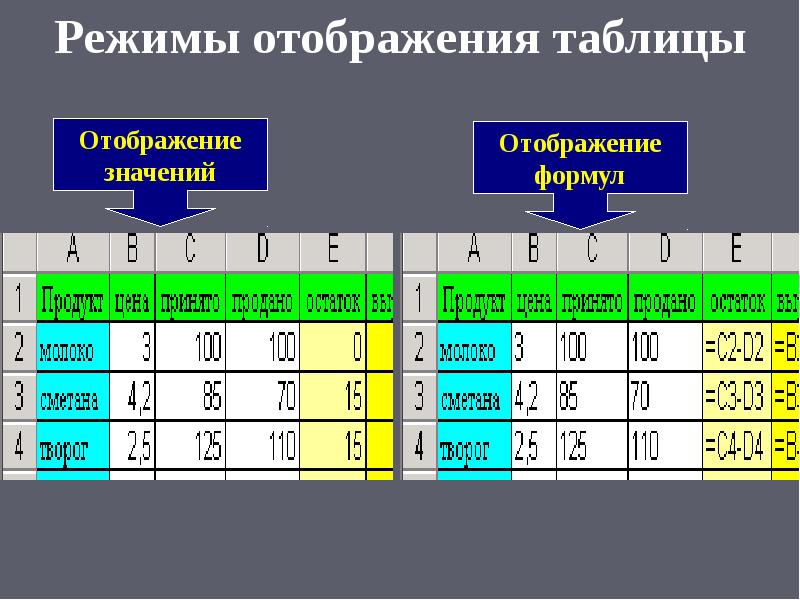






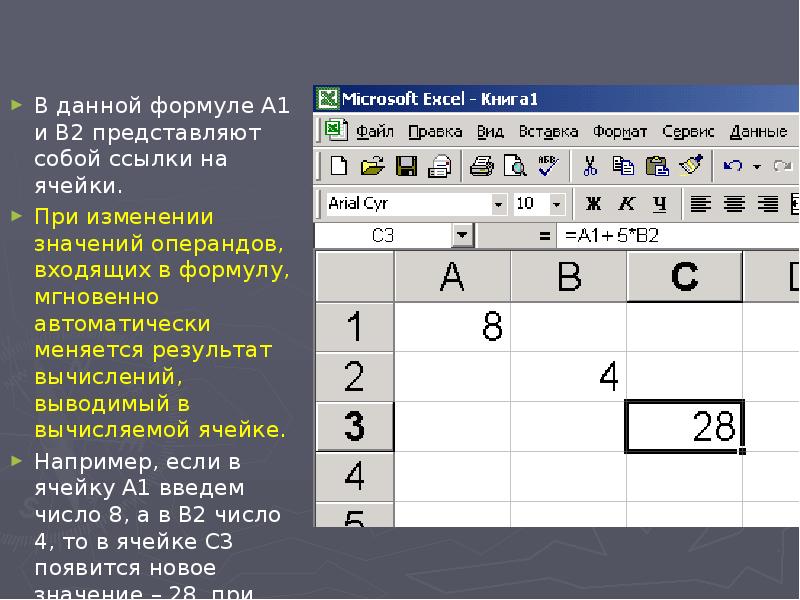




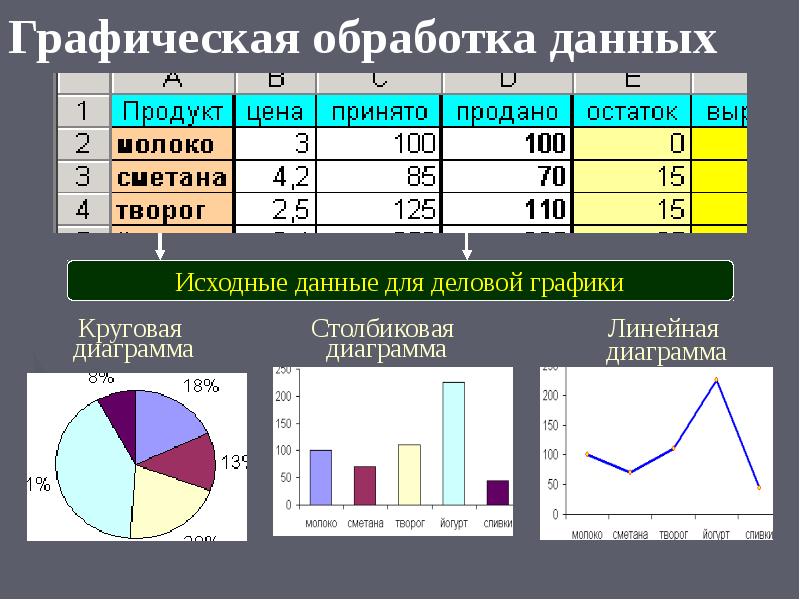
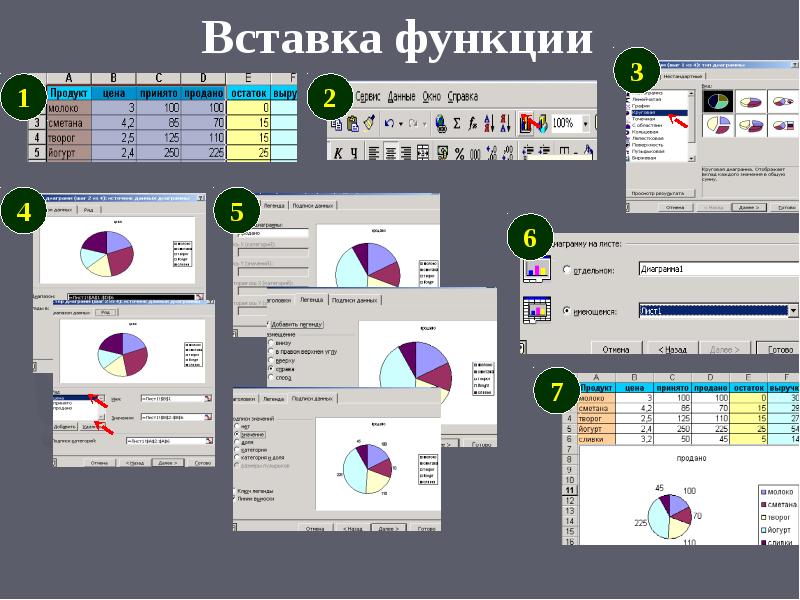
Назначение Электронная таблица – это структура данных в виде прямоугольной матрицы, в которой числовые значения одних клеток (ячеек) таблицы могут автоматически вычисляться через значения других ячеек. Табличный процессор – это прикладная программа, предназначенная для работы с электронными таблицами. Основное назначение табличного процессора – автоматизация расчетов в табличной форме. Табличные процессоры представляют собой удобное средство для проведения бухгалтерских и статистических расчетов. В состав процессора входят сотни встроенных математических функций и алгоритмов статистической обработки данных. Самые популярные табличные процессоры Microsoft Excel и Lotus 1-2-3.
Читайте также:

